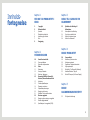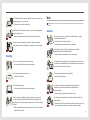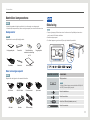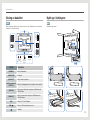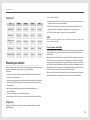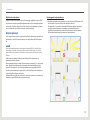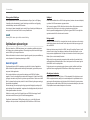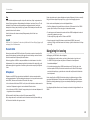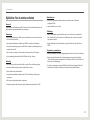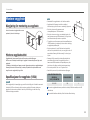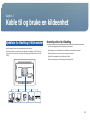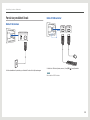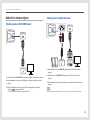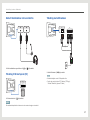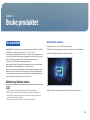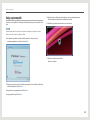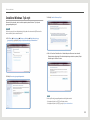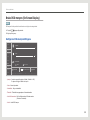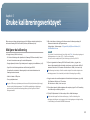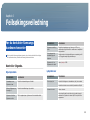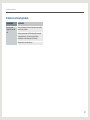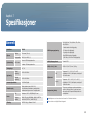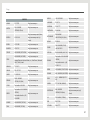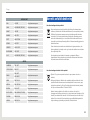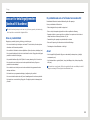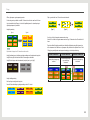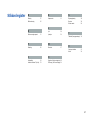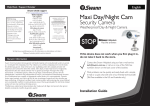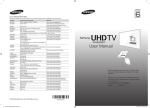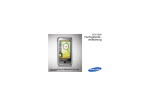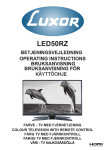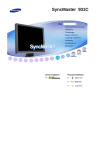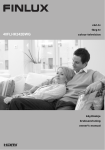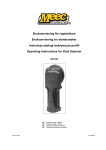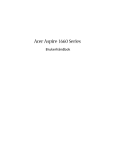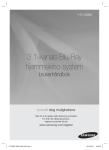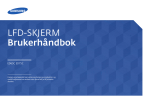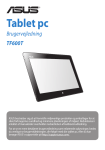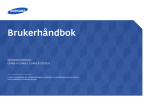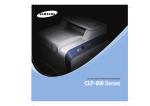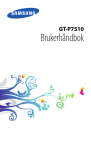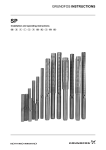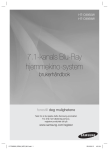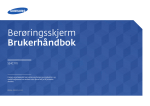Download Samsung Samsung SUR40 med Microsoft® PixelSense™ Bruksanvisning
Transcript
Samsung SUR40 for Microsoft® Surface®
Brukerhåndbok
Fargen og utseendet kan variere avhengig av produktet, og spesifikasjonene kan endres uten forvarsel
for å forbedre ytelsen.
BN46-00030A-05
Kapittel. 1
Før du tar produktet i bruk
Copyright
Innholdet i denne brukerhåndboken kan endres uten varsel for å forbedre kvaliteten.
© 2011 Samsung Electronics
Samsung Electronics eier opphavsretten til denne brukerhåndboken.
Bruk eller reproduksjon av deler av eller hele denne håndboken uten tillatelse fra Samsung Electronics er forbudt.
SAMSUNG- og SyncMaster-logoene er registrerte varemerker for Samsung Electronics.
Microsoft® Surface® og Windows er registrerte varemerker for Microsoft Corporation.
VESA, DPM og DDC er registrerte varemerker for Video Electronics Standards Association.
Rettmessig eier har opphavsretten til alle andre varemerker.
• Det kan tilkomme et administrasjonsgebyr hvis enten
◦◦ (a) en tekniker blir kalt ut på fin forespørsel og det ikke er noe feil med produktet.
(f.eks. fordi du ikke har lest denne brukerveiledningen godt nok).
◦◦ (b) du leverer enheten til reparasjon og det ikke er noe feil med produktet.
(f.eks. fordi du ikke har lest denne brukerveiledningen godt nok).
• Du vil bli informert om hvor mye dette administrasjonsgebyret vil komme på, før noe
arbeid eller hjemmebesøk utføres.
2
Innholdsfortegnelse
Kapittel. 1
FØR DU TAR PRODUKTET I
BRUK
Kapittel. 3
KOBLE TIL OG BRUKE EN
KILDEENHET
2
5
5
5
6
7
9
23Sjekkliste før tilkobling til
kildeenheter
23
Kontrollpunkter før tilkobling
24
Før du tar produktet i bruk
25
Koble til en ekstern skjerm
26
Koble til en kildeenhet
Copyright
Sikkerhetstiltak
Symboler
Elektrisitet og sikkerhet
Installering og sikkerhet
Bruk
Rengjøring
Kapittel. 2
FORBEREDELSER
10
Kontrollere innholdet
10
Fjerne emballasjen
11
Kontrollere komponentene
11
Deler
11
Sidevisning
12
Visning av baksiden
12
Rydd opp i ledningene
13Samsung SUR40 for Microsoft®
Surface® Venue Readiness Guide
13
Innledning
13
Tekniske spesifikasjoner
14
Plassering av enheten
19
Optimalisere plasseringen
20
Klargjøring for levering
21
Sjekkliste: Før du mottar enheten
22
Montere veggfeste
22
Klargjøring før montering av veggfeste
22
Montere veggfestesettet
22
Spesifikasjoner for veggfeste (VESA)
Kapittel. 4
BRUKE PRODUKTET
28
28
29
29
30
31
33
34
Om produktet
Windows og Surface-modus
Konfigurere systemet
Opprette en Windows-brukerkonto
Velge systemspråk
Bruke Bing™ for Microsoft® Surface®
Installere Windows 7 på nytt
Bruke OSD-menyen (On Screen Display)
Kapittel. 5
BRUKE
KALIBRERINGSVERKTØYET
35
Slik kjører du kalibrering
3
Kapittel. 6
FEILSØKINGSVEILEDNING
36Før du kontakter Samsungs
kundeservicesenter
36
Kontroller følgende.
Kapittel. 7
SPESIFIKASJONER
38
39
39
39
Generelt
Strømforbruk
Skjermens vannbestandighet
Mål
Kapittel. 8
TILLEGG
40
Kontakt SAMSUNG WORLDWIDE
43
Korrekt avfallshåndtering
44Ansvar for betalingstjenesten
(kostnad til kundene)
45Optimal bildekvalitet og forhindring
av bildeinnbrenning
45
Optimal bildekvalitet
45
Forhindrnig av bildeinnbrenning
4
Sikkerhetstiltak
Elektrisitet og sikkerhet
Følgende bilder er bare for referanse. Virkelige situasjoner kan avvike fra det som vises på
bildene.
Forsiktig
FOR Å REDUSERE RISIKOEN FOR ELEKTRISK STØT SKAL IKKE DEKSLET (ELLER
BAKSIDEN) FJERNES.
PRODUKTET INNEHOLDER INGEN INNVENDIGE DELER SOM KAN REPARERES AV
BRUKER.
OVERLAT ALL SERVICE TIL KVALIFISERT PERSONELL.
Advarsel
Ikke bruk en skadet strømkabel eller -kontakt, eller en løs stikkontakt.
-- Det kan føre til elektrisk støt eller brann.
Symboler
Ikke koble til flere produkter i samme stikkontakt.
-- Overopphetede stikkontakter kan forårsake brann.
Advarsel
Hvis instruksjonene ikke følges, kan det føre til alvorlig skade eller død.
Forsiktig
Hvis instruksjonene ikke følges, kan det føre til personskade eller skade
på eiendom.
Ikke berør strømkontakten med våte hender. Ellers kan det oppstå elektrisk
støt.
Aktiviteter som er merket med dette symbolet, er ulovlige.
Sett strømkontakten helt inn slik at den ikke er løs.
Instruksjoner som er merket med dette symbolet, må følges.
-- En usikker tilkobling kan forårsake brann.
!
Forsikre deg om at strømkontakten er koblet til en jordet stikkontakt (bare
isolerte enheter av type 1).
!
-- Det kan føre til elektrisk støt eller skade.
Ikke bøy eller dra hardt i strømkabelen. Pass på at strømkabelen ikke
legges under en tung gjenstand.
-- Skade på kabelen kan forårsake brann eller elektrisk støt.
5
Ikke plasser strømkabelen eller produktet i nærheten av varmekilder.
Installering og sikkerhet
-- Det kan føre til brann eller elektrisk støt.
Fjern støv rundt kontaktpolene på strømkabelen eller stikkontakten med en
tørr klut.
!
Følgende bilder er bare for referanse. Virkelige situasjoner kan avvike fra det som vises på
bildene.
Advarsel
IKKE PLASSER STEARINLYS, MYGGSPIRAL ELLER SIGARETTER
OPPÅ PRODUKTET. IKKE INSTALLER PRODUKTET I NÆRHETEN AV
VARMEKILDER.
-- Det kan føre til brann.
Forsiktig
-- Det kan føre til brann.
La en tekniker montere veggstativet.
Ikke koble fra strømkabelen mens produktet er i bruk.
-- Installering utført av en ukvalifisert person kan føre til skade.
-- Produktet kan bli skadet av elektrisk støt.
!
Ikke installer produktet på et sted med dårlig ventilasjon, som i en bokhylle
eller et skap.
Bruk bare strømkabelen som ble levert med Samsung-produktet. Ikke bruk
strømkabelen med andre produkter.
!
-- Høy innvendig temperatur kan føre til brann.
-- Det kan føre til brann eller elektrisk støt.
Monter produktet minst 10 cm fra veggen for å sørge for ventilering.
Ha stikkontakten på et sted der strømkabelen kan kobles til uten hindring.
!
-- Strømkabelen må kobles fra for å slå av strømmen til produktet når det
oppstår et problem.
-- Høy innvendig temperatur kan føre til brann.
!
Oppbevar plastemballasje utilgjengelig for barn.
Hold i kontakten når du kobler strømkabelen fra stikkontakten.
-- Den medfører kvelningsfare for barn.
-- Det kan føre til brann eller elektrisk støt.
!
-- Forsikre deg om at du bruker veggfestesettet med angitt VESA-størrelse.
!
Ikke installer produktet på et ustabilt eller vibrerende underlag (usikker
hylle, skrå flater osv.).
-- Produktet kan falle ned og bli skadet og/eller forårsake personskade.
-- Hvis produktet brukes på steder med mye vibrasjon, kan det produktet bli
skadet eller forårsake brann.
6
Ikke installer produktet i et kjøretøy eller på et sted som er utsatt for støv,
fuktighet (vannsøl osv.), olje eller røyk.
Bruk
Følgende bilder er bare for referanse. Virkelige situasjoner kan avvike fra det som vises på
bildene.
-- Det kan føre til brann eller elektrisk støt.
!
Produktet må ikke utsettes for direkte sollys, hete eller varme gjenstander
som for eksempel ovner.
Advarsel
Det er høy spenning inne i produktet. Du må aldri demontere, reparere
eller modifisere produktet selv.
-- Dette kan forkorte produktets levetid, eller det kan medføre brann.
-- Det kan føre til brann eller elektrisk støt.
Matolje, for eksempel soyaolje, kan skade eller deformere produktet.
Ikke installer produktet på et kjøkken eller i nærheten av en kjøkkenbenk.
-- Kontakt Samsungs kundeservicesenter for reparasjon.
Før du flytter produktet, må du slå av strømbryteren og koble fra
strømkabelen og alle andre tilkoblede kabler.
Forsiktig
!
Hvis produktet lager unormale lyder, lukter svidd eller det ryker av det, må
du straks koble fra strømkabelen og kontakte Samsungs kundeservicesenter.
Sørg for at du ikke mister produktet under flytting.
-- Det kan medføre feil på produktet eller personskade.
!
!
-- Det kan føre til elektrisk støt eller brann.
Ikke sett ned produktet med fronten ned.
Ikke la barn henge fra eller klatre på produktet.
-- Skjermen kan bli skadet.
-- Barn kan bli alvorlig skadet.
Sett produktet forsiktig ned.
Hvis du mister produktet eller ytterdekslet blir skadet, slår du av
strømbryteren og kobler fra strømkabelen. Kontakt Samsungs
kundeservicesenter.
-- Det kan medføre feil på produktet eller personskade.
!
-- Fortsatt bruk kan forårsake brann eller elektrisk støt.
SAMSUNG
!
-- Skade på kabelen kan forårsake brann eller elektrisk støt.
Hvis du installerer produktet på et uvanlig sted (et sted som er utsatt
for mye små partikler, kjemiske stoffer eller ekstreme temperaturer der
produktet skal brukes kontinuerlig over lengre tid) kan ytelsen bli betydelig
påvirket.
-- Rådfør deg med Samsungs kundeservicesenter hvis du ønsker å installere
produktet på et slikt sted.
Ikke sett tunge gjenstander eller ting som barn liker (leker, godteri osv.)
oppå produktet.
-- Produktet eller den tunge gjenstanden kan falle ned når barn prøver å nå
lekene eller godteriet, noe som kan medføre alvorlig personskade.
7
Ved lyn eller torden må produktet slås av og strømkabelen kobles fra.
100
-- Det kan føre til brann eller elektrisk støt.
!
Ikke slipp eller kast gjenstander på produktet.
-- Pass på at du slår av produktet og kobler fra strømkabelen når det har
kommet vann eller fremmedlegemer inn i produktet. Kontakt Samsungs
kundeservicesenter.
-- Det kan føre til brann eller elektrisk støt.
-- Ellers kan det oppstå feil på produktet, elektrisk støt eller brann.
Ikke flytt produktet ved å dra i strømkabelen eller andre kabler.
Ikke plasser gjenstander som inneholder væske (vaser, potter, flasker osv.)
eller metallgjenstander oppå produktet. Ved væskesøl (vann osv.) må du
tørke det av straks med en myk, tørr klut for å hindre at væsken siver inn i
produktet.
!
-- En skadet kabel kan føre til feil på produktet, elektrisk støt eller brann.
-- Pass på at du slår av produktet og kobler fra strømkabelen når det har
kommet vann eller fremmedlegemer inn i produktet. Kontakt Samsungs
kundeservicesenter.
Hvis det oppdages gasslekkasje, må du ikke berøre produktet eller
strømkontakten. Ventiler også området øyeblikkelig.
!
GAS
Ikke sett metallgjenstander (spisepinner, mynter, hårnåler osv.) eller
brennbare gjenstander (papir, fyrstikker osv.) inn i produktet (via ventilen
eller inndata-/utdataportene osv.).
-- Ellers kan det oppstå feil på produktet, elektrisk støt eller brann.
-- Gnister kan forårsake eksplosjon eller brann.
Ikke klyv på produktet.
-- Du kan falle ned fra produktet og skade deg, eller skade produktet når du
går ned igjen.
Ikke løft eller flytt produktet ved å dra i strømkabelen eller andre kabler.
-- En skadet kabel kan føre til feil på produktet, elektrisk støt eller brann.
Ikke plasser mat eller objekter som er varmere enn 40 °C oppå produktet.
-- Feil på produktet, elektrisk støt eller brann kan oppstå.
Ikke bruk eller oppbevar lettantennelig spray eller brennbare stoffer i
nærheten av produktet.
!
Når produktet skal flyttes, må flyttingen som en sikkerhetsregel foretas av
minst to personer.
-- Det kan medføre eksplosjon eller brann.
Sjekk at ventilene ikke er blokkert av duker eller gardiner.
!
-- Produktet er tungt og kan forårsake personskade.
-- Høy innvendig temperatur kan føre til brann.
8
Forsiktig
-_!
Rengjøring
Koble strømkabelen fra stikkontakten hvis du ikke skal bruke produktet i en
lengre periode (ferie osv.)
-- Støvansamling kombinert med varme kan forårsake brann, elektrisk støt
eller strømlekkasje.
Bruk produktet med anbefalt oppløsning og frekvens.
Følgende bilder er bare for referanse. Virkelige situasjoner kan avvike fra det som vises på
bildene.
Panelet og de utvendige delene på avanserte LCD-skjermer ripes lett opp og bør behandles
med forsiktighet. Rengjør produktet i henhold til de følgende trinnene:
1. Slå av produktet.
-- Synet ditt kan bli svekket.
2. Koble strømkabelen fra produktet.
!
MERK
Ikke bruk luftfukter eller komfyrer rundt produktet.
Hold strømkabelen i kontakten, og ikke berør kabelen med våte hender.
Ellers kan det oppstå elektrisk støt.
-- Det kan føre til brann eller elektrisk støt.
3. Tørk av produktet med en ren, myk og tørr klut.
-- Ikke bruk rengjøringsmidler som inneholder sprit eller løsemiddel.
Hvil øynene i minst 5 minutter hver time du bruker produktet.
-- Tretthet i øynene er forbigående.
!
!
-- Ikke sprut vann eller rengjøringsmiddel direkte på produktet.
4. Hvis du vil rengjøre utsiden av produktet, bruker du en myk, fuktig klut
som vris godt opp før du tørker av utsiden.
Oppbevar smått tilbehør utilgjengelig for barn.
!
5. Etter at du har rengjort produktet, kobler du strømkabelen til produktet
igjen.
Ikke plasser tunge gjenstander på produktet.
6. Slå på produktet for å bruke det.
-- Det kan medføre feil på produktet eller personskade.
MERK
Under bruk kan skjermen rengjøres med en myk, tørr klut for å fjerne fingermerker eller
flekker.
Lagring
For svært glansede modeller kan det oppstå hvite flekker på overflaten hvis en ultralydluftfukter brukes i nærheten.
9
Kapittel. 2
Forberedelser
Kontrollere innholdet
2. Bruk sporene i esken, løft og ta av toppen av esken.
Fjerne emballasjen
MERK
Utseendet på de faktiske komponentene kan variere fra bildene som vises.
1. Fjern den svarte låseenheten nederst i esken.
3. Kontroller komponentene, og fjern isoporen og plastposen.
2
3
10
Forberedelser
Kontrollere komponentene
Deler
MERK
• Kontakt leverandøren du kjøpte produktet av, hvis det mangler noen komponenter.
• Utseendet på komponentene og delene som selges separat, kan variere fra bildet som vises.
Komponenter
• Bordbeina selges separat.
Komponenter kan variere på forskjellige steder.
Strømkabel
MERK
• Fargen og fasongen på delene kan variere fra det som vises. Spesifikasjoner kan endres
uten forvarsel for å forbedre kvaliteten.
MERK
Hurtigoppsettguide
Sidevisning
Garantikort
Jack-deksel
• Du finner knappene og portene ved å fjerne jack-dekselet fra produktet.
Brukerhåndbok og
administratorveiledninger
for CD
Rengjøringsklut
SD
Kalibreringsbrett
SD
Deler som selges separat
KNAPPER OG PORTER
MERK
Følgende deler kan kjøpes hos din nærmeste forhandler.
FUNKSJONER
Slå på produktet.
MERK
Trykk kort på denne knappen mens produktet er slått på for å
vise OSD (On-screen display)-menyen.
HDMI-kabel
HDMI-DVI-kabel
RCA-stereokabel
Optisk kabel
Koble til hodetelefoner.
Koble til en mikrofon.
Koble til en USB-enhet (tastatur, mus osv.).
LAN-kabel
Bordbein
VESA-montering
SD
Koble til et minnekort.
11
Forberedelser
Visning av baksiden
Rydd opp i ledningene
MERK
MERK
Fargen og fasongen på delene kan variere fra det som vises. Spesifikasjoner kan endres uten
forvarsel for å forbedre kvaliteten.
Bordbeina selges separat.
A
ON
LAN
POWER S/W
POWER IN
HDMI OUT
USB
A
AUDIO OUT
- AUDIO -
PORTER
[POWER IN]
DIGITAL
AUDIO OUT
(OPTICAL)
HDMI IN
FUNKSJONER
Koble til strømkabelen.
[POWER S/W]
Strømbryter
[AUDIO OUT]
Koble til eksterne høyttalere.
[DIGITAL AUDIO OUT
(OPTICAL)]
[HDMI IN]
[HDMI OUT]
[LAN]
[USB
A
Koble til en lydutgangsenhet for lyd (optisk) av høyere kvalitet.
Kobler seg til en kildeenhet ved hjelp av en HDMI-kabel eller
HDMI-DVI-kabel.
Koble til en annen skjerm ved hjelp av HDMI-kabelen eller
HDMI-DVI-kabelen.
Kobles til en PC via LAN-kabelen.
]
Koble til en USB-enhet (tastatur, mus osv.).
Høyttalere
12
Forberedelser
Samsung SUR40 for Microsoft®
Surface® Venue Readiness Guide
Innledning
Med Samsung SUR40 for Microsoft® Surface® ("SUR40") kan brukerne kommunisere,
samarbeide og koble seg til ved bruk av berøring og fysiske objekter til å kommunisere
med digitalt innhold. I denne veiledningen hjelper vi deg å finne den optimale plasseringen
for enheten i lokalene dine, og klargjøre stedet før enheten leveres. Denne veiledningen
inneholder følgende avsnitt:
• Tekniske spesifikasjoner beskriver de grunnleggende tekniske funksjonene og mål og vekt
for SUR40 slik at du kan velge en plassering som støtter enheten.
• Plassering av enheten beskriver hvordan du vurderer det fysiske området rundt enheten,
inkludert typer og nivåer av lys, luftsirkulasjon og tilgjengeligheten til strøm og andre
tilkoblinger.
• Optimalisere plasseringen beskriver hvordan du ordner området rundt SUR40 for at folk
skal tiltrekkes til enheten og forbedrer deres opplevelse av den, inkludert å gjøre det
komfortabelt og skape visuell interesse.
• Klargjøring for levering beskriver hva du kan forvente når en enhet leveres, inkludert hvor
du skal pakke ut en SUR40 og hva du trenger å ha klart for at installeringen skal bli effektiv
og vellykket.
• Sjekkliste: Før du mottar enheten viser informasjonen og forberedelser du bør ha klargjort
når SUR40 leveres, inkludert valg av sted for utpakking og plassering, og oppretting av
passord.
Tekniske spesifikasjoner
Forsikre deg om at du har de riktige personene og nok plass til flytte en SUR40 rundt i
lokalene (f.eks. fra en en varebil eller lasterampe gjennom korridorer, dører og heiser til det
endelige bestemmelsesstedet).
Fysiske og administrative tekniske spesifikasjoner
Lydutgang
HDMI / stereo RCA / SPDIF optisk lyd /
3,5 mm lydutgang
Lysstyrke
300 CD/m2
Kommunikasjon
1 GB Ethernet / 802.11 b/g/n / Bluetooth
HDMI inn / ut
Ja
I/U-porter
4 USB, SD-kortleser
Driftstemperatur
Maks. omgivelser 30 °C / 86 °F
Skjermstørrelse
40-tommers diagonal
Strøm
Strømforsyning: Maks. 400 W SMPS / strømforbruk:
300 W (maks. – på-modus) / 220 W (typ – påmodus) / 3 W (ventemodus) / 0 W (av-modus)
Systemadministrasjonsverktøy
DASH / PowerShell / Active Directory
Du finner mer informasjon om Samsung SUR40 for Microsoft Surface og dokumentasjon og
veiledninger for Microsoft Surface 2.0 på webområdene for Samsung og Microsoft Surface.
13
Forberedelser
Fysiske mål
• Er det nok plass til SUR40?
Del
Bredde
Høyde
Dybde
Vekt
SUR40-enhet
1095 mm
707,4 mm
103 mm
36,8 kg
• Kan brukerne komme til enheten fra alle fire sidene? Kan brukerne komme til enheten forfra
og stå side ved side hvis den er montert loddrett?
• Vil brukerne ha nok plass til å arbeide med enheten fra et hvilket som helst sted rundt
skjermen uten å hindre persontrafikken i nærheten når den er montert vannrett?
• Vil SUR40 være i riktig høyde for brukerne når den er montert loddrett?
SUR40-bein
642,2 mm
736,6 mm
74,7 mm
13,6 kg
MERK
SUR40-enhet +
bein
1095 mm
707,4 mm
728 mm
50,4 kg
SUR40 må ikke plasseres i nærheten av eller over varmekilder som radiatorer, varmerør, spjeld,
komfyrer eller varmeapparater.
SUR40-pakke
1214 mm
832 mm
299 mm
42,5 kg
Plass for brukere rundt SUR40
SUR40-bein, pakke
981 mm
213 mm
906 mm
19,9 kg
Plassering av enheten
Når du skal klargjøre lokalene for en SUR40-enhet, bør du velge en innendørs plassering som
gir brukerne en best mulig opplevelse og sikrer trygg og pålitelig drift.
Området bør:
• Gi nok plass for brukere slik at de kan arbeide med SUR40 på alle sider. Du finner mer
informasjon i avsnittet Omgivelser.
Forsikre deg om at det er nok plass rundt SUR40 slik at brukerne kan jobbe komfortabelt med
skjermen på alle de fire sidene når den er montert vannrett, eller foran enheten når den er
montert loddrett.
Mange kommer bort til en SUR40-enhet i grupper på to eller flere. Du må sette av nok plass
slik at flere enn én person kan gå bort til og bruke enheten. Hvis du ønsker å ha sitteplasser,
bør du også velge en plassering som har nok plass for SUR40 og setene (hvis du bruker dem)
uten å hindre den normale persontrafikken. (Du finner informasjon om sitteplasser i avsnittet
Sitteplasser senere i denne veiledningen.) Vannrette SUR40-enheter kan brukes fra alle sider,
så du bør sørge for nok plass til at brukerne kan gå helt rundt enheten.
Uansett om enheten er vannrett eller loddrett, kan det hende at andre personer også ønsker å
se på Surface-opplevelsen, så vi anbefaler at du setter av plass for eventuelle tilskuere.
• Unngå direkte lys og ha indirekte belysning som ikke forårsaker gjenskinn og refleks, eller
lager forstyrrelser på SUR40-skjermen. Du finner mer informasjon i det neste avsnittet,
Belysningshensyn.
• Være utstyrt med nødvendige strømuttak og andre tilkoblingsmuligheter (som
nettverksforbindelse).
Du finner mer informasjon i avsnittet Kontakter og strøm.
• Holde kabler ute av veien for brukerne, og rute kabler riktig gjennom og rundt enheten.
Omgivelser
Plasseringen av SUR40 må ha nok plass for enheten og brukerne. Du må finne svar på
følgende spørsmål:
14
Forberedelser
Miljøforhold rundt enheten
Grunnleggende belysningshensyn
Sørg for at det ikke er noen varmerør eller rør til klimaanlegg i umiddelbar nærhet av SUR40
slik at brukerne ikke opplever plutselige temperaturendringer og får en ubehagelig opplevelse.
1. Pass på at ingen lyskilder skinner direkte på, over eller på tvers av SUR40-skjermen. Hvis
du lyser direkte inn i øynene på folk, blir det vanskelig for dem å se.
På samme måte vil lys som skinner direkte på SUR40-skjermen gjøre det vanskelig for
enheten å registrere berøringene og gjenstandene som plasseres på skjermen.
Unngå å bruke direkte belysning, og vær forsiktig når spredt lys rettes mot skjermen.
Det bør brukes indirekte belysning da dette er det beste alternativet.
Det kreves at luft sirkulerer på innsiden av SUR40, så kontroller at luftinntakene og -uttakene
ikke er blokkerte eller hindret, både ved vannrett og loddrett montering.
Belysningshensyn
Du bør velge riktig type og nivå av belysning rundt enheten fordi belysningen kan påvirke hvor
godt enheten er i stand til å registrere inndata og hvor tydelige bildene på SUR40-skjermen
blir.
MERK
Evaluer og planlegg belysningen for plasseringen av Samsung SUR40 for Microsoft Surface.
Belysningstype, -intensitet og -retning kan påvirke ytelsen til SUR40-enheten. Før enheten
plasseres, bør du alltid kontrollere lysforholdene ved hjelp av verktøyet Environment Lighting
Optimizer.
SUR40 bruker en forbløffende ny teknologi kalt PixelSense™til å registrere fingre og
gjenstander som berører skjermen.
Denne spennende funksjonen er mulig fordi den registrerer og reagerer på lys – den tar seksti
bilder i sekundet på en måte som ligner et filmkamera eller det menneskelige øye. Disse
bildene blir raskt analysert for å gi de utrolige resultatene som er tilgjengelige på SUR40.
Som alt og alle som registrerer og reagerer på lys, er det viktig å følge noen retningslinjer for
å være sikker på at alt fungerer som det skal.
På samme måte som du ikke ville lyse direkte inn i øynene på en person eller se på solen uten
beskyttelse, fungererSUR40 best når du tar lignende hensyn.
15
Forberedelser
2. Kontroller at SUR40-skjermen ikke har direkte siktlinje til vinduer. Solskinn kan være tusen
ganger sterkere enn innendørs belysning, og kan lett overbelyse et rom slik at det blir
vanskelig å lese på elektroniske skjermer. Solens posisjon og intensitet endres i løpet av
året, dagen, og ofte fra minutt til minutt, slik at den er OK i det ene sekundet, men ikke
det neste. Hvis SUR40 plasseres nær vinduer, er det best å bruke skjermer og markiser for
å blokkere alt lys som kommer inn fra utsiden. Kontroller også om det er gjenstander og
dekor som kan omdirigere sollys til SUR40-skjermen, noe som påvirker ytelsen negativt.
3. Hold lysnivået innenfor terskelverdiene. Lavere lysnivåer er bedre ved bruk av SUR40.
Lysforhold er ikke konstante. Husk å vurdere hvordan lyset omkring SUR40 endrer seg
i løpet av dagen. Mange lokaler er åpne mellom 8 og 24 timer om dagen. Naturlig og
kunstig lys i slike lokaler kan variere kraftig fra morgen til ettermiddag og kveld, og variere
med årstidene. Selv om du tilpasser lyssettingen spesielt til SUR40, må du kanskje endre
belysningen i løpet av dagen eller i løpet av året. Det naturlige eller indirekte lyset vil for
eksempel bli svakere om kvelden. Dermed må du øke styrken på lysstoffbelysningen som
er montert spesielt for enheten. Vurder endring av lysforhold over tid for å få en bedre
forståelse av hvordan lysnivåene kan variere. (Du finner terskelverdier under Evaluere
lysforholdsdata.)
4. Bruk spredte energieffektive kompakte lysrør (CFL) eller LED-lamper til belysning av
omgivelsene. Ikke alle lamper er like. Kompakte lysrør er å få over alt, kostnadseffektive
og effektive ved belysning av et område. Denne effektiviteten gjør dem også til det beste
valget ved belysning av områdene rundt SUR40. Vanlige lysrør kan også fungere, men
det er ofte vanskelig å sikre at de ikke lyser direkte på skjermen. LED-lamper med en
kald fargetemperatur er nest beste valg. De er den mest energieffektive og stadig mer
kostnadseffektive belysningskilden på markedet, og de kan lett erstatte et større utvalg
av eldre lyskilder. Mindre effektive lyskilder som glødelamper, metallhalogenlamper,
damplamper og halogenlamper anbefales ikke da den utstrålte energien kan påvirke
ytelsen til SUR40.
16
Forberedelser
Måle belysningsforholdene i omgivelsene
Evaluere lysforholdsdata
Før du mottar SUR40, bør du måle belysningsforholdene med en kommersielt tilgjengelig
lysmåler. Dette er den typen utstyr som fotografer bruker for å finne ut hvor mye lys det
skinner på det de skal fotografere. De måler lys i enheten lux. Uten å bli for teknisk kan du
definere lux som lysstyrken på et bestemt punkt i rommet. Det finnes noen få enkle ting som
bidrar til at målingene dine blir så lette å utføre og nøyaktige som mulig.
Når du har målingene, er det viktig å vite hvilke belysningstyper du har. Det er mulig du må
kontakte driftspersonalet i bygningen for å få nøyaktige data om spesifikke belysning- og
lampetyper i et bestemt lokale. Deretter sammenligner du lux-verdien med belysningstypen i
tabellen nedenfor. Lavere tall angir bedre forventet enhetsytelse i disse belysningsforholdene.
Ta sikte på at belysningsnivåene dine er innenfor området for beste ytelse.
1. Utfør alltid lysmålingene fra samme posisjon, vinkel og høyde som der SUR40 skal
plasseres. Lysmålinger kan variere etter hvor målingene utføres fra.
En liten endring av posisjonen kan noen ganger gi svært forskjellige resultater.
Belysningstype
Målterskelverdier for ytelse og lux
Beste ytelse: <600 lux
Kompaktlysrør (CFL)
Redusert ytelse: 600-1000 lux
Dårlig ytelse: >1000 lux
Beste ytelse: <560 lux
Kald hvit LED (4900K)
Redusert ytelse: 560-800 lux
Dårlig ytelse: >800 lux
Beste ytelse: <530 lux
Damplamper
Redusert ytelse: 530-900 lux
Dårlig ytelse: >900 lux
Beste ytelse: <400 lux
Solskinn
(gjennom filtrert vindu)
Redusert ytelse: 400-600 lux
Dårlig ytelse: >600 lux
2. Forbedre nøyaktigheten ved å isolere forskjellige belysningstyper når du arbeider i
blandede omgivelser. Mange steder har ikke en enkelt belysningstype, ofte er to eller flere
typer blandet. Prøv å utføre separate målinger for hver belysningstype.
Du kan for eksempel slå av alle belysningstyper unntatt en, utføre målinger og deretter
skifte til en annen lyskilde. Det er ikke alltid mulig, men det vil bidra til større nøyaktighet.
Beste ytelse: <370 lux
Metallhalogen
Redusert ytelse: 370-550 lux
Dårlig ytelse: >550 lux
3. Husk å notere hvilken belysningstype du måler. Som nevnt tidligere er noen lyskilder bedre
enn andre. Når du vet nøyaktig hvilken belysningstype du bruker, hjelper det deg til å
fastslå om lysforholdene i omgivelsene overskrider maksimalt sikre lux-verdier.
17
Forberedelser
Belysningstype
Målterskelverdier for ytelse og lux
Beste ytelse: <300 lux
Varm hvit LED (3000K)
Redusert ytelse: 300-460 lux
Dårlig ytelse: >460 lux
Beste ytelse: <160 lux
Solskinn (ufiltrert)
Halogen
Redusert ytelse: 160-250 lux
Minimumskravet for SUR40 er en tilkobling til strømnettet. Programmene dine krever kanskje
også en tilkobling til et nettverk eller tilbehør. Kontroller at du har alle nødvendige kabler og
kontakter tilgjengelig og praktisk plassert slik at du kan plassere alle kablene effektivt og trygt
rundt SUR40-enheten.
MERK
Det følger en strømledning med SUR40, men ingen andre tilkoblingskabler følger med.
Strøm
Dårlig ytelse: >250 lux
En strømledning for vekselstrøm på 300 cm / 118,1 tommer følger med SUR40. Velg en
plassering for enheten som er nær nok et vegguttak til at denne ledningen kan plugges inn.
Beste ytelse: <60 lux
Du må ta nødvendige forholdsregler for å unngå alvorlige personskader eller skade på SUR40.
Disse forholdsreglene omfatter følgende:
Redusert ytelse: 60-90 lux
• Ikke plasser strømledningen i et område der det er lett å snuble i den, eller den kan utsettes
for mulig skade.
Dårlig ytelse: >90 lux
• Bruk bare strømledningen for vekselstrøm som følger med SUR40 til å koble deg til
strømnettet.
Beste ytelse: <50 lux
Glødelampe
Kontakter og strøm
Redusert ytelse: 50-80 lux
Dårlig ytelse: >80 lux
Finjustere belysningen etter oppsett
Når du har mottatt SUR40, bør du bruke verktøyet Environment Lighting Optimizer som du
finner på enheten, til å finjustere belysningen. Det er et nyttig verktøy som gir umiddelbar
tilbakemelding om de nøyaktige lysforholdene, og hjelper deg til å gjøre justeringer i
omgivelsene når det er nødvendig eller hvis belysningsforholdene blir endret.
Et enkelt rød-grønn-gul-indikasjonssystem viser deg hvilken del av skjermen som blir påvirket
av lys. Hvis du bruker de fire belysningshensynene, vil du kunne optimalisere omgivelsene
for en storartet opplevelse som vil begeistre kundene dine. Du finner flere opplysninger om
Environmental Lighting Optimizer i Microsoft Surface 2.0 Administration Guide.
• Ikke bruk strømkilder som ikke er standard, for eksempel generatorer eller vekselrettere,
selv om spenningen og frekvensen synes å være riktig. Bruk bare vekselstrøm fra et
standard vegguttak.
• Kontroller at strømuttaket leverer den strømtypen som kreves for enheten. Hvis du ikke er
sikker på hvilken strømtype som leveres til lokalene, kan du kontakte en kvalifisert elektriker.
Plassering av strømuttak
Hvis du har mulighet til å konfigurere strømuttaket og andre tilkoblinger for lokalene, bør
du tenke nøye over plasseringen og vurdere en tilpasset installasjon som inneholder alle
kontakter du trenger nå eller kan få bruk for i fremtiden.
Det ideelle strømuttaket for SUR40 når enheten er plassert vannrett, er et innfelt uttak i gulvet
i umiddelbar nærhet til enheten.
18
Forberedelser
Data og andre tilkoblinger
Synlighet
Hvis programmene dine krever en nettverksforbindelse for å kjøre (f.eks. for å få tilgang
til data på en delt nettverksstasjon), kan du forsikre deg om at det finnes en tilgjengelig
nettverkstilkobling i nærheten av SUR40-enheten.
Et klart definert område skiller en SUR40 ut fra omgivelsene, fremhever den som et midtpunkt,
og inviterer folk til å komme nærmere og prøve enheten.
Hvis du lager et tilpasset strømuttak, bør du vurdere å legge til andre typer tilkoblinger som
du trenger nå eller som du kan få bruk for senere på samme sted.
MERK
Men før noen kan prøve en SUR40, må de først vite at den finnes. Du bør plassere enheten i
et lokale der folk går forbi og kan se enheten og at andre personer bruker den.
Dette vil oppmuntre førstegangsbrukere til å gå bort til og prøve SUR40. Du kan også sette
opp beskrivende skilt for å vekke interesse for enheten.
Samsung SUR40 støtter også en trådløs nettverkstilkobling.
Rot og renhold
Optimalisere plasseringen
Rot rundt en SUR40 får folk til å tro at enheten ikke virker eller at den bare er et bord der de
midlertidig kan plassere vesker eller esker. Forsikre deg om at det ikke hoper seg opp rot på
eller rundt SUR40.
Når du har bestemt hvor SUR40 skal plasseres, kan du optimalisere området rundt enheten
for å fremheve den og forbedre opplevelsen. Slike endringer kan påvirke hvorvidt folk legger
merke til SUR40 og hvor lenge de bruker den.
Dette avsnittet beskriver hvordan du endrer det generelle oppsettet, styrer persontrafikken og
ordner sitteplasser for å optimalisere plasseringen av SUR40.
Generelt oppsett
Et godt oppsett fremhver SUR40 i omgivelsene og trekker folk til enheten. Oppsettet kan
påvirke hvordan folk oppfatter enhetens kvalitet og tiltrekningskraft, og øke antall personer
som prøver Surface-opplevelsen.
Du kan endre arkitekturen og den generelle innredningen rundt SUR40 for å definere
oppsettet. Du kan for eksempel sette inn møbler eller skillevegger for å lede folk mot SUR40,
og klargjøre hvordan de skal gå bort til og orientere seg rundt enheten. Møbler som er lette å
flytte, for eksempel krakker og stoler, setter folk i stand til å ordne ting etter egen smak og gir
dem en følelse av privatsfære.
Diskrete endringer (slik som belysning eller farger) og mindre håndgripelige endringer (slik
som forskjellige nivåer av kompleksitet i omgivelsene eller forskjellige dekorstiler) kan bidra til
å rette oppmerksomheten mot enheten.
Kablene og ledningene som er koblet til en SUR40, kan også gi inntrykk av å være rot rundt
enheten hvis de er synlige. Disse kablene og ledningene kan være lette å snuble i, og kan
forringe enhetens oppfattede kvalitet. Tenk nøye over hvordan du vil koble til strøm og annet
tilbehør (f.eks. en nettverkskabel) til enheten.
Dårlig renhold (som støv, papirrester, pennemerker, brukte servietter eller matrester) virker
også avskrekkende på potensielle brukere. Det er mindre sjanse for at folk nærmer seg eller
bruker SUR40 hvis den er tydelig skitten.
Forsikre deg om at noen regelmessig rengjør skjermen og rydder i området rundt. Vurder
også å bruke denne rengjøringstiden til å kontrollere at enheten fungerer som den skal.
Attraksjoner i nærheten
Andre attraksjoner rundt en SUR40 (f.eks. en TV eller arkadespill) vil trolig konkurrere med
SUR40 om oppmerksomheten, særlig hvis de andre attraksjonene er iøynefallende eller har
mye bevegelse. Disse attraksjonene kan forhindre at folk blir tiltrukket til og bruker enheten.
Forsikre deg om at området rundt en SUR40 ikke har konkurrerende attraksjoner, eller vurder
å flytte åpenbare konkurrerende attraksjoner bort fra enheten.
Publisitet er en vanlig grunn til at folk ønsker å prøve en SUR40 for første gang. Vurder å
bruke beskrivende skilt som en hjelp til å tiltrekke førstegangsbrukere.
Ta også med i betraktningen at SUR40 må være synlig og ren, og tenk på hvilke andre
attraksjoner eller lyder som kan ha innflytelse på om folk tiltrekkes av en SUR40-enhet.
19
Forberedelser
Støy
SUR40 inkluderer høyttalere som spiller av lyder når den brukes, så støy i omgivelsene kan
forstyrre Surface-opplevelsen. Omgivelsesstøy fra attraksjoner i nærheten (f.eks. en TV eller
arkadespill) vil også konkurrere med programlydene om oppmerksomheten, særlig hvis
attraksjonene har høye lyder, blinkende lys og lignende. Slike distraksjoner kan raskt trekke
potensielle brukere bort fra enheten.
Vurder å eliminere eller redusere volumet på bakgrunnsstøy slik at folk kan høre
programlyden.
MERK
SUR40 har 10 W x 2 høyttalere. Du kan endre lydnivået med On Screen Display (tilgang via på/
av-knappen) eller i Windows-modus.
Persontrafikk
Brukerne kan arbeide med SUR40 fra alle sider så hvis enheten er montert vannrett, må du
passe på at den plasseres i god avstand fra vegger eller andre hindringer som kan hindre at
brukerne kommer frem til skjermen på alle de fire sidene.
Forsikre deg også om at SUR40 er nær persontrafikken uten at den kommer i veien for de
forbipasserende. Hvis en enhet plasseres langt borte fra de stedene folk vanligvis går, er det
mindre sannsynlig at de legger merke til enheten og det er mindre sannsynlig at de går bort
til den.
Sitteplasser
Sitteplasser rundt SUR40 kan gjøre det mer komfortabelt for brukerne mens de arbeider
med programopplevelsen. Den beste setehøyden avhenger av hvor lenge du forventer at folk
bruker SUR40, fra bare noen få minutter til 20 minutter eller lenger:
• Hvis du forventer at folk bruker SUR40 i kort tid, kan de stå ved siden av enheten mens de
bruker den. Sitteplasser kan gjøre det mer komfortabelt å bruke enheten.
• Hvis du forventer at SUR40 vil bli brukt i lengre perioder, bør du ordne med sitteplasser slik
at opplevelsen blir mer komfortabel.
Du bør velge stoler som har lavere sittehøyde enn høyden på skjermen (når den er vannrett).
Det gjør at brukerne slipper å bøye seg så mye, og gir en mer behagelig opplevelse.
Hvis du ordner med sitteplasser, bør du vurdere følgende faktorer:
• Skaff nok sitteplasser for det antall brukere du forventer. Folk kommer ofte til en SUR40 i
grupper på to eller flere, så flere seter gjør at de kan arbeide sammen.
• Du kan begrense antall mennesker du ønsker skal bruke SUR40 samtidig med hvordan du
velger antall og plassering av setene.
Du kan unngå store grupper ved å ha få seter rundt SUR40.
• Velg seter som gjør det mulig å ha knærne under kanten på SUR40 (ved vannrett
montering). Det gjør at folk kan komme inntil enheten, og det blir mindre behov for å bøye
eller vri seg.
Klargjøring for levering
Ved klargjøring for SUR40 må du finne ut følgende:
• Er alle døråpninger, terskler, korridorer og heiser i lokalene brede nok og sterke nok
for SUR40? Er det god nok plass ved hjørnene til å komme forbi med skjermen i
forsendelsesemballasjen?
• Vil du at teknikeren skal pakke ut SUR40 mens kundene ser på? Hvis ikke, kan du be
teknikeren pakke ut SUR40 på et sted der kundene ikke ser det. Du må i tilfelle velge et
annet sted for utpakkingen, og kontrollere at enheten lett kan flyttes derfra til stedet der
den skal plasseres.
Hvis du velger å pakke ut SUR40 på et sted uten kunder, kan teknikeren begynne å sette
opp enheten på dette stedet. Teknikeren kan imidlertid ikke fullføre oppsettet før enheten
flyttes til den endelige plasseringen (på grunn av nødvendige tilkoblinger og justeringer av
belysningen).
I den følgende sjekklisten finner du mer informasjon om hvordan du klargjør lokalene for en
SUR40.
De fleste ønsker å sitte på kanten av stolen for å komme nærmere SUR40.
Du bør velge seter som har en fast kant foran slik at brukerne kan sitte på denne måten, og
for å sikre at de ikke faller eller vipper av setene.
20
Forberedelser
Sjekkliste: Før du mottar enheten
Personell
Administrasjon
• Velg et navn og passord til administratorkontoen som skal brukes når teknikeren
konfigurerer SUR40.
Velg teknikerne som skal sette opp SUR40. Teknikerne må gi den aktuelle informasjonen fra
denne sjekklisten og godta lisensavtalen for programvare.
• Lag et maskinnavn for hver enhet.
Plasseringer
• Sørg for at strømuttak og andre kontakter er gjort klare. Hvis du ikke har mulighet til å
bruke et uttak innfelt i gulvet, må du ha en kabelbeskytter eller en annen løsning slik at
ingen snubler i kablene.
• Velg en endelig plassering for SUR40 som kan støtte enheten, og som har nok plass til at
den kan brukes fra alle sider.
• Gjør eventuelle tilpasninger av området rundt SUR40 (innredning eller sitteplasser).
• Velg et sted for utpakking og sørg for at SUR40 lett kan flyttes fra utpakkingsstedet og til
stedet der den skal stå.
• Sør for at det er ventilasjon i Surface-lokalet slik at varmen ledes vekk fra enheten.
• Gjør de nødvendige sikkerhetstiltak for at SUR40 kan stå trygt i lokalene.
Belysning
• Pass på at ingen lyskilder skinner direkte på, over eller på tvers av Surface-skjermen.
• Kontroller at Surface-skjermen ikke har direkte siktlinje til vinduer.
Tilkoblinger
• Klargjør tilkoblinger til nettverk og tilbehør og sørg for at kablene er klare til å kobles til
SUR40.
Programvare og maskinvare
• Klargjør programmene (og eventuell tilleggsprogramvare som kreves til dem) for installering.
• Klargjør eventuelle sikkerhets- eller nettverksprogrammer som kreves for ditt selskap
(f.eks. antivirusprogram eller konfigurasjoner for tilkobling av SUR40 til et Wi-Fi-nettverk, et
domene eller en arbeidsgruppe).
• Du finner mer informasjon om oppsett i SUR40 Quick Start Guide og Microsoft Surface 2.0
Administration Guide (http://technet.microsoft.com/en-us/library/ee692162.aspx).
• Hold lysnivået innenfor terskelverdiene.
• Bruk spredte energieffektive kompakte lysrør (CFL) eller LED-lamper til belysning av
omgivelsene.
• Mål og evaluer belysningsforholdene i omgivelsene.
• Finjuster belysningen med Environment Lighting Optimizer etter plassering av SUR40.
21
Forberedelser
Montere veggfeste
MERK
• Standardmål for veggfestesett er vist i tabellen nedenfor.
• Veggfestesett fra Samsung inneholder en detaljert
bruksanvisning og alle deler som er nødvendige, følger med.
Klargjøring før montering av veggfeste
• Ikke bruk skruer som ikke samsvarer med
skruespesifikasjonene i VESA-standarden.
Hvis du vil montere et veggfeste fra en annen
produsent, bruker du holderringen.
1
• Ikke bruk skruer som er lengre enn standard lengde, eller
som ikke samsvarer med VESA-standarden. For lange skruer
kan forårsake skader på innsiden av produktet.
• Til veggfester som ikke samsvarer med skruespesifikasjonene
i VESA-standarden, kan lengden på skruene variere avhengig
av veggfestets spesifikasjoner.
Montere veggfestesettet
Veggfestesettet (selges separat) hjelper deg å montere produktet på veggen.
Du finner mer informasjon om montering av veggfestet i bruksanvisningen som følger med
veggfestet.
Vi anbefaler at du kontakter en fagmann som kan hjelpe med montering av veggfestebeslaget.
Samsung Electronics står ikke ansvarlig for skader på produktet eller personskader om du
velger å montere veggfestet på egen hånd.
Spesifikasjoner for veggfeste (VESA)
MERK
Monter veggfestet på en bæredyktig vegg som står vinkelrett på gulvet. Kontakt din nærmeste
forhandler for å få mer informasjon før du monterer veggfestet på et annet underlag enn
gipsplater. Hvis du monterer produktet i taket eller på en skråvegg, kan det falle ned og
forårsake alvorlige personskader.
• Ikke stram skruene for hardt. Dette kan skade produktet
eller føre til at produktet faller ned, noe som igjen kan føre til
personskader. Samsung står ikke ansvarlig for denne typen
ulykker.
• Samsung står ikke ansvarlig for skader på produktet eller
personskader når det brukes et veggfeste som ikke er i
samsvar med VESA-standarden eller spesifikasjonene, eller
hvis brukeren ikke følger produktets monteringsanvisning.
• Ikke monter produktet i mer enn 15 graders vinkel.
• Vær alltid to personer når produktet monteres på veggen.
VESA-SPESIFIKASJONER FOR
SKRUEHULL
(A * B) I MILLIMETER
STANDARDSKRUE
ANTALL
600 X 400
M8
4
Ikke monter veggfestesettet mens produktet er skrudd på. Dette kan medføre at du får
elektrisk støt.
Hvis produktet installeres loddrett, må du ikke bruke stående retning.
22
Kapittel. 3
Koble til og bruke en kildeenhet
Sjekkliste før tilkobling til kildeenheter
Kontroller følgende før du kobler dette produktet til andre enheter.
Produktet kan kobles til et videokamera, en lydavspiller, en digitalboks, en DVD-spiller osv.
(Legg merke til at optimal ytelse kan oppnås når oppløsningen på kildeenheten er Full HD
1080p.)
Kontrollpunkter før tilkobling
-- Kontroller de tilgjengelige portene på baksiden av kildeenheten.
-- Følg instruksjonene i brukerhåndboken for kildeenheten ved tilkobling til produktet.
Antall og plassering av porter kan variere avhengig av kildeenhet.
-- Ikke koble til strømkabelen før alle tilkoblinger er fullført.
Tilkobling av strømkabelen under tilkobling kan skade produktet.
23
Koble til og bruke en kildeenhet
Før du tar produktet i bruk
Koble til USB-enheter
Koble til strømmen
USB
POWER S/W
USB
POWER IN
ON
1. Koble strømkabelen til produktet og en stikkontakt. Deretter slår du på strømknappen.
1. Koble til en USB-enhet (tastatur, mus osv.) til en [USB
] port på produktet.
MERK
Det er støtte for USB 2.0-enheter.
24
Koble til og bruke en kildeenhet
Koble til en ekstern skjerm
Tilkobling med en HDMI-DVI-kabel
Tilkobling med en HDMI-HDMI-kabel
HDMI OUT
HDMI OUT
AUDIO IN
HDMI IN
1. Koble HDMI-kabelen til [HDMI OUT] på produktet og HDMI IN på den eksterne skjermen.
2. Koble strømkabelen til produktet, og slå på strømmen. Deretter slår du på den eksterne
skjermen.
3. Etter at HDMI-kabelen er tilkoblet, angir du HDMI som inngangskilde for produktet.
- Trykk på
-knappen på produktet.
Gå til Inndatakilde på OSD-menyen. Velg deretter HDMI.
DVI IN
1. Koble HDMI-DVI-kabelen til [HDMI OUT] på produktet og DVI IN på den eksterne
skjermen.
2. Koble RCA-kabelen til [AUDIO OUT] på produktet og AUDIO IN på den eksterne
skjermen.
3. Koble strømkabelen til produktet, og slå på strømmen. Deretter slår du på den eksterne
skjermen.
MERK
HDMI-DVI-kabelen har ikke støtte for lyd. Hvis du vil høre lyd, kobler du til stereokabelen.
25
Koble til og bruke en kildeenhet
Koble til en kildeenhet
Koble til en forsterker
Velg en egnet tilkoblingsmetode for å koble til kildeenheten.
Tilkobling med en HDMI-HDMI-kabel
DIGITAL
AUDIO OUT
(OPTICAL)
HDMI IN
OPTICAL
HDMI OUT
1. Koble HDMI-kabelen til [HDMI IN] på produktet og HDMI OUT på kildeenheten.
2. Koble strømkabelen til produktet og en stikkontakt. Deretter slår du på strømbryteren på
kildeenheten.
1. Koble [DIGITAL AUDIO OUT(OPTICAL)] porten på produktet til den digitale
lydinngangsporten på den digitale forsterkeren med den optiske kabelen.
MERK
Hvis du vil vite mer om hvordan du kobler til høyttalere eller en forsterker, kan du se i
brukerhåndboken til høyttalerne (eller forsterkeren).
MERK
• Hvis en kildeenhet med en eldre versjon av HDMI er koblet til produktet med en eldre
versjon av HDMI, kan det hende at bildet ikke viser farger som det skal, og/eller at det ikke
kommer lyd.
Hvis dette problemet oppstår, tar du kontakt med produsenten av kildeenheten for HDMIversjonen. Hvis det er en eldre versjon, ber du om en oppgradering.
• Dette produktet støtter ikke Ethernet-funksjonen via HDMI.
Dette produktet støtter HDMI version 1.3.
• Lyd ut støttes ikke hvis lydinnholdet er beskyttet.
26
Koble til og bruke en kildeenhet
Koble til hodetelefoner eller en mikrofon
Tilkobling med LAN-kabelen
LAN
1. Koble hodetelefonene og mikrofonen til [
] og [
HUB
] på produktet.
Tilkobling til SD-kortsporet (HC)
1. Koble LAN-kabelen til [LAN] på produktet.
MERK
• Nettverkshastigheter under 10 Mbps støttes ikke.
SD
1. Sett minnekortet inn i [
SD
• Forsikre deg om at du bruker CAT 5-kabelen (*STP-type).
*Shielded Twisted Pair (skjermet TP-kabel)
] på produktet.
MERK
Den maksimale kapasiteten for ekstern minne kan variere avhengig av minnekortet.
27
Kapittel. 4
Bruke produktet
Om produktet
Starte Surface-modusen
Samsung SUR40 for Microsoft® Surface® leveres med operativsystemet Windows 7, Surface 2.0
med PixelSense™-teknologi og programmet Bing™ for Microsoft® Surface®.
Andre programmer og tilpassede løsninger kommer fra mange Surface-utviklingspartnere over
hele verden. Du kan finne Surface-partnere og programmer på www.surface.com, eller bruke
Surface 2.0 Software Development Kit (SDK) til å utvikle dine egne programmer.
Last ned Surface 2.0 SDK fra www.msdn.com/windows/surface.
2. Når skjermen til Surface-programmet vises, trykker du på Surface-ikonet midt på skjermen.
1. Klikk på ikonet Enter Surface Mode på Windows-skrivebordet.
3. En liste over tilgjengelige programmer vises som vist nedenfor.
Dette produktet kan brukes på mange måter, for eksempel som et bord, montert på veggen
(tilfredsstiller VESA-monteringsstandarder) eller i et tilpasset avlukke.
Mange personer kan bruke enheten på samme tid med 52 samtidige innlegginger av inndata.
Objekter som bruker Surface-merker (8-biters optiske merker), kan utløse digitalt innhold og
styre en programopplevelse. Lær mer om de unike funksjonene i Surface-databehandling og
denne enheten på www.samsunglfd.com eller www.surface.com.
Windows og Surface-modus
MERK
• I Surface-modus kontrolleres produktet bare ved hjelp av berøringsinndata.
4. Gå til venstre eller høyre på skjermen og trykk for å velge programmet du vil bruke.
• Windows-modus er standardskrivebordet i Windows 7 som brukes til konfigurasjon og
administrasjon av produktet. Surface-modus er den brukerhenvendte opplevelsen som
styres ved berøring og merkede objekter.
Start Surface-modus og bruk de følgende instruksjonene for distribusjon.
28
B ruke produktet
Lukke et program
Konfigurere systemet
Følg instruksjonene i Microsoft® Surface® 2.0 Administrators Guide, som du finner på CD-en
som fulgte med dette produktet, via Start-menyen i Windows-modus eller på www.surface.com.
Opprette en Windows-brukerkonto
MERK
Hvis du vil bruke produktet, må du opprette en Windows-brukerkonto ved installering.
Skjermen for oppretting av Windows-brukerkonto vises første gang produktet blir slått etter
det er kjøpt.
Opprett en konto før du bruker produktet, ved å følge instruksjonene på skjermen.
Trykk på og dra et tilgangspunkt i hjørnet diagonalt mot midten av skjermen.
Skjermen med tilgjengelige programmer vises.
Avslutte Surface-modusen
MERK
Sørg for at du angir språket for Windows på riktig måte første gang du bruker produktet
etter kjøp. Språket kan ikke endres etter at de første innstillingene er konfigurert.
Du finner flere instruksjoner i Microsoft® Surface® 2.0 Administrator Guide.
Microsoft® Surface® 2.0 Administrator Guide kan også lastes ned fra www.samsunglfd.com
eller www.surface.com.
Hvis du vil lukke produktet, må du avslutte Surface-modusen for å gå tilbake til Windows-modus.
Avslutte modusen ved hjelp av OSD-menyen
1. Trykk på
-knappen på produktet.
2. Trykk på Avslutt Surface-modus i OSD-menyen som vises.
3. Skriv inn Windows-administrator-IDen og -passordet, og velg Avslutt Surface-modus.
Hvis du ikke angir passord, kan ikke Avslutt Surface-modus kjøres.
Avslutte modusen ved hjelp av en snarveitast
1. Koble tastaturet til en USB-port på produktet.
2. Trykk på Ctrl + Alt + Delete på tastaturet.
3. Velg Logg av på skjermen.
MERK
Du kan ikke logge deg på Surface-modus igjen fra Windows-påloggingsskjermen.
29
B ruke produktet
Velge systemspråk
5. Følg instruksjonene på skjermen og fortsett med resten av installasjonsprosessen.
Det blir opprettet en brukerkonto når installasjonen er fullført.
Sørg for at du angir språket for Windows på riktig måte første gang du bruker produktet etter
kjøp.
6. Klikk på det opprettede brukerkontoikonet som vist nedenfor.
MERK
Windows-språket kan ikke endres etter at de første innstillingene er konfigurert. Surfacespråket kan endres i Surface Configuration Editor.
1. Det følgende skjermbildet vises når du slår på produktet for første gang. Angi
operativsystemspråket du vil installere. Klikk på Neste.
7. Windows-skrivebordet vises like etter.
Windows er installert.
2. Konfigurer innstillingene for land, klokkeslett og tastatur (Land eller område, Klokkeslett og
valuta, Tastaturoppsett). Klikk på Neste.
3. Angi brukernavn og datamaskinnavn. Klikk på Neste.
4. Angi passordet ditt og klikk på Neste.
30
B ruke produktet
Bruke Bing™ for Microsoft® Surface®
Default Location
Du kan bruke programmet Bing™ for Microsoft® Surface® til å søke etter bilder og kart
med lokal kategoriinformasjon (hvis tilgjengelig). Som administrator kan du endre noen av
innstillingene for programmet ved hjelp av Bing Configuration Tool.
Standardplasseringen som vises på kartsøk
som et stjerneikon.
Når du skal åpne programmet, går du til Start-menyen og klikker på Alle programmer, Bing for
Microsoft Surface® Surface®, og deretter Bing Configuration Tool.
Bing Configuration Tool
Hvis du vil endre standardplasseringen
,skriver du inn stedet du er interessert i,
klikker på søkeikonet og velger deretter
alternativknappen som stemmer best overens
med stedet du er interessert i.
Map Default Location Label
Dette stedet vises når du klikker på
stjerneikonet som viser din nåværende
plassering.
Det neste kartet viser et eksempel på
plasseringen og etiketten for et tilpasset kart.
Du kan bruke Bing Configuration Tool til å endre variablene som er beskrevet i de neste
avsnittene.
Safe Search
Sikker søking er slått på som standard. Når dette filteret er slått på, blir spørringer som sendes
til Bing Search-APIene, angitt med Adult.Strict-alternativet.
Når filteret er slått av, blir sendte spørringer returnert med ufiltrerte resultater.
Vi anbefaler ikke at du slår av filteret.
31
B ruke produktet
Location Categories
Predefined Searches
Du kan bruke konfigurasjonsverktøyet til å endre kategoriene som vises i Show Nearby-delen.
Du kan bruke Bing Configuration Tool til å registrere forhåndsdefinerte søk med merkede
objekter. Når det er plassert et merket objekt som samsvarer med serien og verdien angitt i
konfigurasjonsverktøyet, på skjermen, vises en Search-knapp som brukeren kan benytte for å
søke etter det registrerte ordet uten å måtte skrive det inn.
Både bilde- og kartsøk kan gjøres som forhåndsdefinerte søk ved å angi en merkeserie,
merkeverdi, søketype og søkespørring som vist i eksempelet under. Hvis du vil ha instruksjoner
om hvordan du lager byte-merker, kan du se på www.msdn.com/windows/surface.
Du kan også fjerne, redigere og legge til nye kategorier med konfigurasjonsverktøyet.
Hvis du vil legge til en ny kategori, klikker du på Add a new category. Skriv inn kategorinavnet
slik det skal vises i programmet, og klikk deretter i feltet Subcategory Searches.
Nå åpnes en trevisning der du kan velge de Bing-kategoriene som skal bli spørringer for
kategorien du opprettet. For eksempel vil kategorien Food & Dining i programmet gruppere
Bing-kategoriene som vist under:
MERK
Du må angi merkeverdien slik den vises på midten av merket. For byte-merker, det eneste
merketypen som støttes i denne versjonen, er merkeserien alltid 0.
For eksempel vil følgende registreringsverdi resultere i følgende søkeopplevelse.
Når du er ferdig med å bruke Bing Configuration Tool, klikker du på Save for å lagre
endringene.
Da beholdes endringene du gjør til neste gang du bruker Bing™ for Microsoft ® Surface®.
32
B ruke produktet
Installere Windows 7 på nytt
3. Klikk på Installer Windows på nytt.
Dersom det blir nødvendig, kan du installere operativsystemet Windows 7 på nytt med
gjenopprettingsfunksjonen.
MERK
Forsikre deg om at du har sikkerhetskopiert viktige data til en minneenhet (USB-minne eller
ekstern harddisk) før du starter Windows 7.
1. Gå til Start
Kontrollpanel
System og sikkerhet
Sikkerhetskopiering og
gjenoppretting, og klikk på Gjenopprett systeminnstillinger på datamaskinen.
4. Du vil bli bedt om å bekrefte at du vil sikkerhetskopiere filene som vises nedenfor.
Sikkerhetskopier viktige data. Etter sikkerhetskopieringen starter du systemet på nytt.
Installeringen av Windows 7 starter.
2. Klikk på Avanserte gjenopprettingsmetoder.
MERK
Du kan også bruke gjenopprettingsmodus med følgende metode.
- Ved oppstart trykker du på [F1] før Windows starter.
- Ved oppstart trykker du på [F8] og velger Reparer datamaskinen
33
B ruke produktet
Bruke OSD-menyen (On Screen Display)
MERK
OSD-menyen til dette produktet kontrolleres bare ved hjelp av berøringsinndata.
1. Trykk på
-knappen på produktet.
2. Velg et språk og meny.
Konfigurere OSD-menyinnstillingene
English
Lysstyrke
Français
78
Deutsch
Nederlands
Volum
60
Dansk
Italiano
Norsk
Inndatakilde
HDMI
PC/Surface
Español
Svenska
한국어
Tilbakestill
Avslutt Surface-modus
Avslutt
Versjoner: MCU : M-SU40MWWAC-****.* FPGA: *.*.*****.** USB:*.*.*****.**
-- Lysstyrke : J uster den generelle lysstyrken til bildet. (Område: 0~100)
En høyere verdi gjør at bildet virker lysere.
-- Volum : Justerer lydvolumet.
-- Inndatakilde : Velg en inndatakilde.
-- Tilbakestill : Tilbakestill menyegenskapene til standardverdiene.
-- Avslutt Surface-modus : B
ytt fra Surface-modus til Windows-modus
(Windows 7-skrivebord).
-- Avslutt : Avslutt OSD-menyen.
34
Kapittel. 5
Bruke kalibreringsverktøyet
Når du observer at ytelsen ved berøring begynner å bli dårligere ved stabile lysforhold, kan
det hende at Samsung SUR40 for Microsoft® Surface® må kalibreres på nytt.
Slik kjører du kalibrering
1. Klargjøre Samsung SUR40 for kalibrering:
-- For å sikre at kalibreringen blir optimal bør du la Samsung SUR40 være skrudd på i minst
én time slik at enheten varmes opp til normal driftstemperatur.
-- Rengjør skjermen på enheten. Følg instruksjonene for rengjøring i brukerhåndboken. (s.09)
-- Sørg for å ha klart kalibreringsbrettet som du fikk da du kjøpte SUR40.
Hvis pakken ikke inneholder et kalibreringsbrett, kan du kontakte forhandleren eller
Samsungs kundeservicesenter.
2. Når du skal utføre en kalibrering, må du finne snarveien til kalibreringsverktøyet på
Windows-skrivebordet eller på Program-menyen.
Verktøyet ligger i Surface-mappen: C:\Program Files (x86)\Microsoft Surface\v2.0\
SUR40CalibrationTool.exe
MERK
Hvis et vindu for brukerkontokontroll vises, klikker du på Tillat. Hvis verktøyet oppdager at
driftstemperaturen er lav (under 32°C), vil du få en varselmelding.
Hvis du vil avslutte verktøyet uten å kjøre kalibreringen, trykker du på Alt+F4.
3. Fjern alle gjenstander fra Samsung SUR40 for Microsoft® Surface®, legg den hvite
siden av kalibreringsbrettet slik at det dekker hele skjermen, og trykk deretter på OK på
tastaturet. Dette kan ta 30-90 sekunder. Når dette trinnet er fullført, vil du høre en lyd.
Når kalibreringen har startet, må du ikke avslutte verktøyet. Ikke avslutt verktøyet under
kalibreringsprosessen. Hvis du avslutter, kan det føre til at berøring fungerer dårlig.
-- Koble til et tastatur i USB-porten.
-- Skru opp høyttalervolumet.
Sørg for at OSD-menyen (enhetsmenyen aktiveres ved å trykke på enhetens på/av-knapp)
ikke vises under kalibreringsprosessen. Det vil påvirke nøyaktigheten av kalibreringen,
og det kan føre til problemer med berøringsytelsen og det kan også føre til flekker i
brukergrensesnittet.
4. Legg den svarte siden av kalibreringsbrettet slik at det dekker hele skjermen, og trykk på
OK på tastaturet. Dette kan ta 5-15 sekunder.
Når dette trinnet er fullført, vil du høre en lyd.
5. Fjern kalibreringsbrettet. Kalibreringsdataene blir analysert og lagret. Du vil få en melding
om at kalibreringen er fullført og vellykket.
6. Trykk på OK på tastaturet for å lukke verktøyet. Du har fullført kalibreringen.
I tilfelle det skulle oppstå en feil under kalibreringen, vil du få en feilmelding. Hvis
kalibreringen mislykkes mer enn tre ganger, eller hvis det oppdages en alvorlige hendelse,
vil du få melding om å kontakte SAMSUNGs kundesenter.
35
Kapittel. 6
Feilsøkingsveiledning
Før du kontakter Samsungs
kundeservicesenter
Før du kontakter Samsungs kundeservicesenter, kan du teste produktet ditt som følger.
Hvis problemet vedvarer, kontakter du Samsung kundeservicesenter.
Kontroller følgende.
FEILSØKINGS-
VEILEDNING
Skjermen er ustabil og
rister.
Kontroller at oppløsningen og frekvensen til PC-en og
grafikkortet er angitt innenfor et område som er kompatibelt
med produktet.
Deretter endrer du skjerminnstillingene om nødvendig ved å
se i Tilleggsinformasjon på produktmenyen.
Det er skygger eller
ekkobilder igjen på
skjermen.
Skjermen er for lys.
Skjermen er for mørk.
Juster Lysstyrke i OSD.
Lydproblemer
Skjermproblem
FEILSØKINGS-
VEILEDNING
FEILSØKINGS-
VEILEDNING
Strømlampen er av.
Kontroller at strømledningen er tilkoblet.
Det er ingen lyd.
Kontroller tilkoblingen av stereokabelen, eller juster volumet
Skjermen er tom.
Kontroller at enheten som er koblet til produktet er slått på.
Bildene på skjermen ser
forvrengt ut.
Kontroller kabeltilkoblingen til produktet.
Skjermen er ikke klar.
Skjermen er uklar.
Still inn oppløsningen og frekvensen til det anbefalte nivået.
Volumet er for lavt.
Justerer volumet.
Hvis volumet fortsatt er lavt etter at du har satt det opp til
maksimalt nivå, justerer du volumet på PC-ens lydkort eller
programvare.
36
Feilsøkingsveiledning
Problemer med berøringsinndata
FEILSØKINGS-
VEILEDNING
Berøringsinndata
fungerer ikke som det
skal.
Juster lysintensiteten til å være så mørk som mulig i området
der du bruker produktet.
I Windows-modus bruker du ELO-verktøyet (Environmental
Lighting Optimizer) for å se om belysningen påvirker
produktytelsen. Juster belysningen om nødvendig.
Slå produktet av og deretter på igjen.
37
Kapittel. 7
Spesifikasjoner
Generelt
1080 p 50/60 Hz, 720 p 50/60 Hz, 576 p 50 Hz,
480 p 50/60 Hz
- Interlace-modus er ikke tilgjengelig.
Modellnavn
Skjerm
Synkronisering
SUR40
40 tommer (101 cm)
- Dyp farge er ikke tilgjengelig.
Visningsområde
885,6 (H) x 498,15 (V)
-B
are RGB444-modus er tilgjengelig.
(YCbCr444 og YCbCr422 er ikke tilgjengelige.)
HDMI-inndata
Vannrett: VESA-timing støttes ikke
Loddrett: VESA-timing støttes ikke
16,7 M
Optimal
oppløsning
1920 x 1080 60 Hz
Maksimal
oppløsning
1920 x 1080 60 Hz
Maksimal pikselklokke
148,5 MHz (Digital)
Strømforsyning
Dette produktet bruker 100 til 240 V.
Se på etiketten på baksiden av produktet siden
standardspenning kan variere i forskjellige land.
Porter
Tilkobling
- PC-timing er ikke tilgjengelig.
Størrelse
Visningsfarge
Oppløsning
HDMI-inngangsoppløsning
Side
Headphone, MIC In, USB(2DOWN), SD card
Visning av
baksiden
HDMI OUT, LAN, USB(2DOWN), HDMI IN, DIGITAL
AUDIO OUT(OPTICAL), AUDIO OUT(L,R)
WiFi 802.11b/g/n, Bluetooth 3.0+HS
HDMI-lydinngangformat
2-kanals L-PCM
Mål (B x H x D) / Vekt
1095,0 x 103,0 x 707,4 mm / 36,8 kg
Temperatur: 5 °C – 30 °C (41 °F – 86 °F)
Drift
Miljøforhold
Luftfuktighet : 8–85 %, ikke flytende, en høyde på
2000 m eller under
Temperatur: -20 °C – 45 °C (-4 °F – 113 °F)
Lagring
Panelpunkter (piksler)
Luftfuktighet : 5–95 %, ikke flytende, en høyde på
3,000m eller under
På grunn av produksjonen av dette produktet kan
omtrent 1 piksel per million (1 ppm) være lysere
eller mørkere på LCD-panelet. Dette påvirker ikke
produktytelsen.
Spesifikasjonene over kan endres uten forvarsel for å forbedre kvaliteten.
Denne enheten er et digitalt klasse A-apparat.
38
Spesifikasjoner
Skjermens vannbestandighet
[ Anbefaling - Bare EU ]
Herved erklærer Samsung Electronics at Monitor er i samsvar med
kravene og andre relevante bestemmelser i direktiv 1999/5/EC.
Den offisielle samsvarserklæringen finner du ved å gå til http://
www.samsung.com, gå til Support > Søk produktstøtte og angi
modellnavnet.
I Frankrike må dette utstyret bare brukes innendørs.
Omgivelser
Akseptabelt nivå
Væskemengde
16 oz.(0,5 liter)
Type væske
Vann, eller væske med mindre enn 25 % etanolkonsentrasjon
Maksimal tid produktet er
Dette utstyret kan brukes i alle EU-land.
sikkert når det utsettes for
2 timer
væske
Strømforbruk
Mål
NORMAL DRIFT
STRØM AV
(Windows er lukket)
STRØM AV
(Mekanisk bryter AV)
Strømindikator
På (hvit)
Av
Av
Strømforbruk
220 watt
Mindre enn 3 watt
0 watt
1095,0 mm
887,7 mm
103,0 mm
Strømforbruknivået kan variere i forskjellige driftsomgivelser eller når innstillinger endres.
For å redusere strømforbruket til 0, slår du av bryteren på baksiden eller tar ut
strømledningen. Ta ut strømledningen hvis du ikke skal bruke produktet over en lengre
periode (under en ferie osv.).
500,2 mm 707,4 mm
MERK
Alle tegningene er ikke nødvendigvis i naturlig målestokk. Noen mål kan endres uten forvarsel.
Se målene før du installerer produktet. Ikke ansvarlig for skrive- eller trykkfeil.
39
Kapittel. 8
Tillegg
Kontakt SAMSUNG WORLDWIDE
MERK
Om du har spørsmål eller synspunkter om Samsungs produkter, er du velkommen å kontakte
SAMSUNG kundesenter.
NORTH AMERICA
U.S.A
CANADA
MEXICO
1-800-SAMSUNG (726-7864)
1-866-SAM4BIZ (726-4249)
http://www.samsung.com
1-800-313-8513
http://www.samsung.com/ca
1-800-SAMSUNG (726-7864)
http://www.samsung.com/ca_fr (French)
01-800-SAMSUNG (726-7864)
http://www.samsung.com
LATIN AMERICA
ARGENTINA
BRAZIL
BOLIVIA
CHILE
COLOMBIA
0800-333-3733
0800-124-421
4004-0000
800-10-7260
800-SAMSUNG (726-7864)
From mobile 02-482 82 00
01-8000112112
http://www.samsung.com
COSTA RICA
0-800-507-7267
http://www.samsung.com
DOMINICA
1-800-751-2676
http://www.samsung.com
ECUADOR
1-800-10-7267
http://www.samsung.com
EL SALVADOR
800-6225
http://www.samsung.com
GUATEMALA
1-800-299-0013
http://www.samsung.com
HONDURAS
800-27919267
http://www.samsung.com
JAMAICA
1-800-234-7267
http://www.samsung.com
NICARAGUA
00-1800-5077267
http://www.samsung.com
PANAMA
800-7267
http://www.samsung.com
PERU
0-800-777-08
http://www.samsung.com
PUERTO RICO
1-800-682-3180
http://www.samsung.com
1-800-SAMSUNG (726-7864)
http://www.samsung.com
0-800-100-5303
http://www.samsung.com
TRINIDAD &
TO-BAGO
http://www.samsung.com
VENEZUELA
http://www.samsung.com
http://www.samsung.com
http://www.samsung.com
40
Tillegg
EUROPE
ALBANIA
AUSTRIA
LUXEMBURG
261 03 710
http://www.samsung.com
0810 - SAMSUNG
http://www.samsung.com
MACEDONIA
023 207 777
http://www.samsung.com
MONTENEGRO
020 405 888
http://www.samsung.com
(7267864,€ 0.07/min)
02-201-24-18
http://www.samsung.com/ be_fr
BOSNIA
05 133 1999
http://www.samsung.com
BULGARIA
07001 33 11
http://www.samsung.com
CROATIA
062 SAMSUNG (062 726 7864)
http://www.samsung.com
800-SAMSUNG (800-726786)
http://www.samsung.com
Samsung Electronics Czech and Slovak, s.r.o., Oasis Florenc, Sokolovská
394/17, 180 00, Praha 8
DENMARK
70 70 19 70
http://www.samsung.com
FINLAND
030 - 6227 515
http://www.samsung.com
FRANCE
01 48 63 00 00
http://www.samsung.com
GERMANY
CYPRUS
01805 - SAMSUNG
(726-7864, € 0,14/Min)
From landline : 8009 4000
http://www.samsung.com
http://www.samsung.com
From landline : 80111-SAM-SUNG
GREECE
http://www.samsung.com
http://www.samsung.co
(French)
CZECH
+381 0113216899
42 27 5755
http://www.samsung.com/be (Dutch)
BELGIUM
KOSOVO
(7267864)
From landline & mobile : (+30)
NETHERLANDS
NORWAY
POLAND
PORTUGAL
(0900-7267864) (€ 0,10/Min)
815-56 480
0 801-1SAMSUNG(172-678)
+48 22 607-93-33
http://www.samsung.com
http://www.samsung.com
http://www.samsung.com
808 20-SAMSUNG (808 20 7267) http://www.samsung.com
From landline : 08010-SAM-SUNG
RUMANIA
(7267864)
From landline & mobile : (+40)
http://www.samsung.com
21 206 01 10
SERBIA
0700 SAMSUNG (0700 726 7864) http://www.samsung.com
SLOVAKIA
0800 - SAMSUNG (0800-726786) http://www.samsung.com
SPAIN
SWEDEN
SWITZERLAND
http://www.samsung.com
210 6897691
0900-SAMSUNG
902 - 1 - SAMSUNG (902 172
678)
0771 726 7864 (SAMSUNG)
0848 - SAMSUNG
(7267864,CHF 0.08/min)
http://www.samsung.com
http://www.samsung.com
http://www.samsung.com
http://www.samsung.com/ch_fr/
(French)
U.K
0330 SAMSUNG (7267864)
http://www.samsung.com
HUNGARY
06-80-SAMSUNG (726-7864)
http://www.samsung.com
EIRE
0818 717100
http://www.samsung.com
ITALIA
800-SAMSUNG (726-7864)
http://www.samsung.com
LITHUANIA
8-800-77777
http://www.samsung.com
41
Tillegg
LATVIA
8000-7267
http://www.samsung.com
ESTONIA
800-7267
http://www.samsung.com
AUSTRALIA
1300 362 603
http://www.samsung.com
TURKEY
444 77 11
http://www.samsung.com
NEW ZEALAND
0800 SAMSUNG (0800 726 786)
http://www.samsung.com
CHINA
400-810-5858
http://www.samsung.com
HONG KONG
(852) 3698 - 4698
CIS
RUSSIA
8-800-555-55-55
http://www.samsung.com
GEORGIA
8-800-555-555
http://www.samsung.com
ARMENIA
0-800-05-555
http://www.samsung.com
AZERBAIJAN
088-55-55-555
http://www.samsung.com
KAZAKHSTAN
8-10-800-500-55-500
(GSM:7799)
http://www.samsung.com
UZBEKISTAN
8-10-800-500-55-500
http://www.samsung.com
KYRGYZSTAN
00-800-500-55-500
http://www.samsung.com
TADJIKISTAN
8-10-800-500-55-500
http://www.samsung.com
MONGOLIA
-
http://www.samsung.com
UKRAINE
0-800-502-000
http://www.samsung.com/ua
http://www.samsung.com/ua_ru
ASIA PACIFIC
http://www.samsung.com/hk
http://www.samsung.com/hk_en/
1800 1100 11
INDIA
3030 8282
1800 3000 8282
http://www.samsung.com
1800 266 8282
INDONESIA
0800-112-8888
021-5699-7777
http://www.samsung.com
JAPAN
0120-327-527
http://www.samsung.com
MALAYSIA
1800-88-9999
http://www.samsung.com
1-800-10-SAMSUNG (726-7864)
for PLDT
1-800-3-SAMSUNG (726-7864)
PHILIPPINES
for Digitel
http://www.samsung.com
1-800-8-SAMSUNG (726-7864)
BELARUS
810-800-500-55-500
http://www.samsung.com
for Globe
MOLDOVA
00-800-500-55-500
http://www.samsung.com
02-5805777
SINGAPORE
THAILAND
TAIWAN
VIETNAM
1800-SAMSUNG (726-7864)
1800-29-3232
02-689-3232
0800-329-999
0266-026-066
1 800 588 889
http://www.samsung.com
http://www.samsung.com
http://www.samsung.com
http://www.samsung.com
42
Tillegg
Korrekt avfallshåndtering
MIDDLE EAST
IRAN
021-8255
http://www.samsung.com
OMAN
800-SAMSUNG (726-7864)
http://www.samsung.com
KUWAIT
183-2255
http://www.samsung.com
BAHRAIN
8000-4726
http://www.samsung.com
EGYPT
08000-726786
http://www.samsung.com
JORDAN
800-22273
http://www.samsung.com
MOROCCO
080 100 2255
http://www.samsung.com
SAUDI ARABIA
9200-21230
http://www.samsung.com
U.A.E
800-SAMSUNG (726-7864)
http://www.samsung.com
AFRICA
CAMEROON
7095- 0077
http://www.samsung.com
COTE D’LVOIRE
8000 0077
http://www.samsung.com
GHANA
0800-10077
0302-200077
Korrekt avhending av dette produktet
Denne merkingen som vises på produktet, dets tilbehør eller dokumentasjon,
indikerer at produktet eller det elektroniske tilbehøret (for eksempel lader, headset,
USB-kabel) ikke skal kastes sammen med annet husholdningsavfall ved slutten
av levetiden. For å hindre potensiell skade på miljøet eller helseskader grunnet
ukontrollert avfallsavhending ber vi om at dette avfallet holdes adskilt fra andre
typer avfall og resirkuleres på ansvarlig måte for å fremme bærekraftig gjenbruk av
materielle ressurser.
Private forbrukere bør kontakte enten forhandleren de kjøpte produktet av, eller
lokale myndigheter, for detaljer om hvor og hvordan disse artiklene kan resirkuleres
på en miljøvennlig måte.
Forretningsbrukere bør kontakte sin leverandør og undersøke vilkårene i
kjøpskontrakten. Dette produktet og det elektroniske tilbehøret skal ikke blandes
med annet kommersielt avfall som skal kastes.
Korrekt avhending av batterier i dette produkt
http://www.samsung.com
(Gjelder i EU og andre europeiske land som har egne systemer for retur av
batterier.)
Merkingen på batteriet, håndboken eller emballasjen indikerer at batteriet i dette
produktet ikke må kastes med annet husholdningsavfall. Der det er merket, angir
de kjemiske symbolene Hg, Cd eller Pb at batteriet inneholder kvikksølv, kadmium
eller bly over referansenivåene i EF-direktiv 2006/66.
KENYA
0800 724 000
http://www.samsung.com
NIGERIA
0800-726-7864
http://www.samsung.com
SENEGAL
800-00-0077
http://www.samsung.com
SOUTH AFRICA
0860-SAMSUNG (726-7864)
http://www.samsung.com
TANZANIA
0685 88 99 00
http://www.samsung.com
UGANDA
0800 300 300
http://www.samsung.com
Batteriet i dette produktet kan ikke skiftes ut av brukeren. Hvis du vil ha
informasjon om utskifting av batteriet, ber vi deg ta kontakt med forhandleren. Ikke
forsøk å fjerne batteriet eller kaste det i ild. Ikke demonter, klem eller stikk hull på
batteriet. Hvis du har tenkt å kaste produktet, sørger avfallshåndteringsstedet for
riktig resirkulering og behandling av produktet, inkludert batteriet.
43
Tillegg
Ansvar for betalingstjenesten
(kostnad til kundene)
Når det blir bedt om tjenesten, kan det være at vi, på tross av garantien, kan belaste deg
for et besøk fra en servicetekniker i følgende tilfeller:
Ikke en produktdefekt
Rengjøring av produktet, justering, forklaring, ny installering osv.
-- Hvis en servicetekniker gir instruksjoner om hvordan TV-en skal brukes, eller bare justerer
alternativer uten å demontere produktet.
-- Hvis en defekt er forårsaket av eksterne miljøfaktorer (Internett, antenne, kabelsignal, osv.)
-- Hvis et produkt installeres på nytt eller hvis det kobles til enheter i tillegg etter at det kjøpte
produktet er installert for første gang.
-- Hvis produktet installeres på nytt for å flyttes til en annen plassering eller til et annet hus.
-- Hvis en kunde ber om instruksjoner om hvordan produktet skal brukes på grunn av
produkter fra andre selskaper.
-- Hvis en kunde ber om instruksjoner om hvordan nettverket eller programmer fra andre
selskaper skal brukes.
En produktskade som er forårsaket av kundens feil
Produktskade forårsaket av kundens feilbehandling eller feil reparasjon.
Hvis en produktskade er forårsaket av:
-- Eksternt slag/støt eller at produktet er sluppet ned.
-- Bruk av utstyr eller separat solgt produkt som ikke er spesifisert av Samsung.
-- Reparasjon utført av en person som ikke er en tekniker fra en partner av eller et eksternt
selskap som brukes av Samsung Electronics Co., Ltd.
-- Ommodellering eller reparasjon av produktet utført av kunden.
-- Bruk med feil spenning eller ikke-autoriserte elektriske tilkoblinger.
-- Forholdsreglene i brukerhåndboken er ikke fulgt.
Annet
-- Hvis det oppstår feil på produktet på grunn av naturskade (tordenvær, brann, jordskjelv,
oversvømmelse, osv).
-- Hvis forbruksartikler er oppbrukt (batteri, toner, lysstofflamper, hode, vibrator, lampe, filter,
bånd, osv.).
Hvis kunden ber om en tjeneste i tilfeller hvor produktet ikke har noen defekter, kan det bli
pålagt en serviceavgift. Så vennligst les brukerhåndboken først.
-- Hvis kunden ber om programvareinstallering og konfigurering for produktet.
-- Hvis en servicetekniker tørker støv eller fjerner fremmedlegemer fra innsiden av produktet.
-- Hvis kunden ber om en installering i tillegg etter å ha kjøpt et produkt via homeparty eller
på nettet.
44
Tillegg
Optimal bildekvalitet og forhindring
av bildeinnbrenning
Forhindrnig av bildeinnbrenning
Hva er bildeinnbrenning?
En slik spenningsforskjell mellom elektroder øker med tiden og gjør de flytende krystallene
tynnere. Når dette skjer kan et tidligere bilde forbli på skjermen når mønsteret endrer seg.
For å forhindre dette bør den akkumulerte spenningsforskjellen reduseres.
Optimal bildekvalitet
-- For å oppnå best mulig bildekvalitet går du til Kontrollpanel i Windows-modus og justerer
oppløsningen og oppdateringshastigheten som vist nedenfor.
Bildekvaliteten til TFT-LCD-er kan degraderes hvis den optimale oppløsningen ikke velges.
OPPLØSNING
VERTIKAL FREKVENS
1920 X 1080
60 Hz
-- På grunn av produksjonen av dette produktet kan omtrent 1 piksel per million (1 ppm) være
lysere eller mørkere på LCD-panelet. Dette påvirker ikke produktytelsen.
Svart matrise
Kilde
Felleselektrode
(ITO)
Fargefilter
Dren
ANTALL UNDERPIKSLER ETTER LCD-PANELTYPE
6.220.800
-- I motsetning til CDT-skjermer kan TFT-LCD-skjermer (på grunn av panelets natur) angis til
bare en oppløsning for å oppnå optimal bildekvalitet.
Derfor kan bildekvaliteten bli degradert hvis du angir en annen oppløsning enn den
spesifiserte oppløsningen.
For å unngå dette anbefales det at du velger den optimale oppløsningen som er spesifisert
for din skjerm.
TFT
Portner
Pikselelektrode
(ITO)
Lagringskapasitor
(Cs)
Databusslinje
-- Det kan være lyslekkasje på kanten av *SIP-panelet på grunn av SIP-panelfunksjonene,
men det påvirker ikke produktets ytelse. (*SIP : Sensor in Pixel)
-- Det kan sannsynligvis ses ved lav kontrast og svart skjerm.
For å redusere virkningen av lyslekkasje til et minimum bør du bruke en farge med høyere
gråkontrastnivå enn 20 som bakgrunn på skjermen.
45
Tillegg
-- Slå av, skjermsparer og strømsparingsmodus
Flytt og endre tekst hvert 30. minutt som vist nedenfor.
Forsikre deg om at produktet er avslått i 16 timer etter at det har vært brukt i 8 timer.
Angi at produktet skal slå seg av i henhold til spesifikasjonene for strømforsyningen i
skjermegenskapene til produktet.
-- Vanlig fargeendring
FLIGHT
: TIME
FLIGHT
: TIME
OZ348
: 20:30
OZ348
: 20:30
[ Step 1 ]
Type 1
[ Step 2 ]
[ Step 3 ]
Type 2
FLIGHT
TIME
FLIGHT
TIME
OZ348
20:30
OZ348
20:30
UA102
21:10
UA102
21:10
Jevnlig vis et bilde i bevegelse sammen med en logo.
Intervall: Vis et bilde i bevegelse sammen med en logo i 60 sekunder etter å ha brukt det i 4
timer.
Den beste måten å beskytte produktet mot ekkobilder (bildeinnbrenning på skjermen) er p
slå av strømmen eller å aktivere en skjermsparer når produktet eller systemet ikke er i bruk.
I tillegg kan garantitjeneste være begrenset avhengig av instruksjonsveiledning.
MERK
Bytt mellom to farger hvert 30. minutt som vist ovenfor.
-- Unngå kombinasjoner av tekstfarge og bakgrunnsfarge med kontrasterende lysstyrke.
Unngå å bruke grått fordi det kan bidra til innbrenning av etterbildet.
Unngå å bruke farger med kontrasterende lysstyrke (svart og hvit; grå).
FLIGHT : TIME
FLIGHT : TIME
OZ348 : 20:30
OZ348 : 20:30
PIKSEL-FUNKSJON
LINJE-FUNKSJON
VISKELÆR-FUNKSJON
Svarte piksler beveger seg
vertikalt.
To svarte linjer beveger
seg vertikalt og
horisontalt.
En svart linje beveger seg
horisontalt.
FLIGHT
TIME
OZ348
20:30
UA102
21:10
Horizontal bar
-- Vanlig tekstfargeendring
Bruk lyse farger med lignende lysstyrke.
Intervall: Endre tekstfargen og bakgrunnsfargen hvert 30. minutt
FLIGHT : TIME
OZ348
: 20:30
FLIGHT : TIME
FLIGHT : TIME
: 20:30
: 20:30
OZ348
OZ348
FLIGHT : TIME
OZ348
: 20:30
46
Stikkordregister
B
K
S
Berøring 37
Bildeinnbrenning 45
Komponenter 11
Skjermoppløsning 38
Størrelse 38
Surface-modus 28
D
Deler som selges separat 11
L
Lyd 36
Lysstyrke 34
T
Tilbakestill (menyegenskaper) 34
F
M
Feilsøking 36
Minnekort 27
V
Visning av baksiden 12
Volum 34
I
O
Inndatakilde 34
Installere Windows 7 på nytt 33
Opprette en Windows-brukerkonto 29
OSD-meny (On Screen Display)34
47